Excel图表如何处理数据中的空值或缺失的数据值
来源:网络收集 点击: 时间:2024-08-08【导读】:
我们用excel统计数据时,经常会把数据制作成图表,更直观的展现数据变化情况。很多时候图表都不是一次就制作满意的,往往要修改好多次,那如果想处理数据中的空值呢?方法/步骤1/12分步阅读 2/12
2/12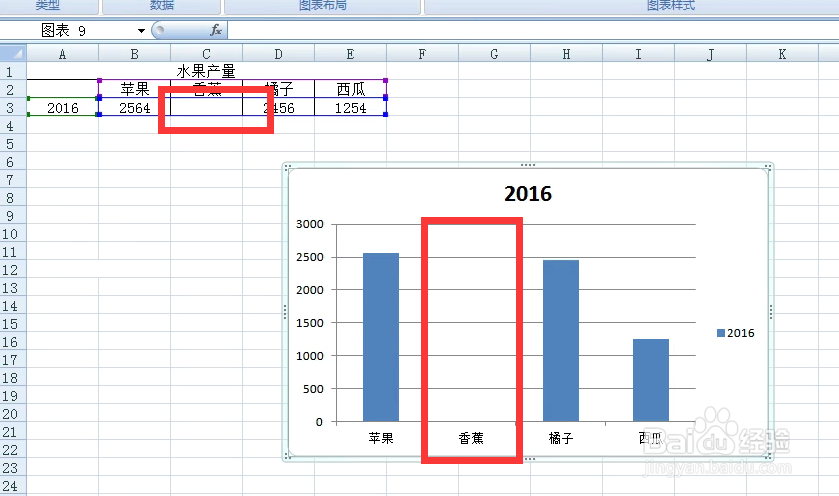 3/12
3/12 4/12
4/12 5/12
5/12 6/12
6/12 7/12
7/12 8/12
8/12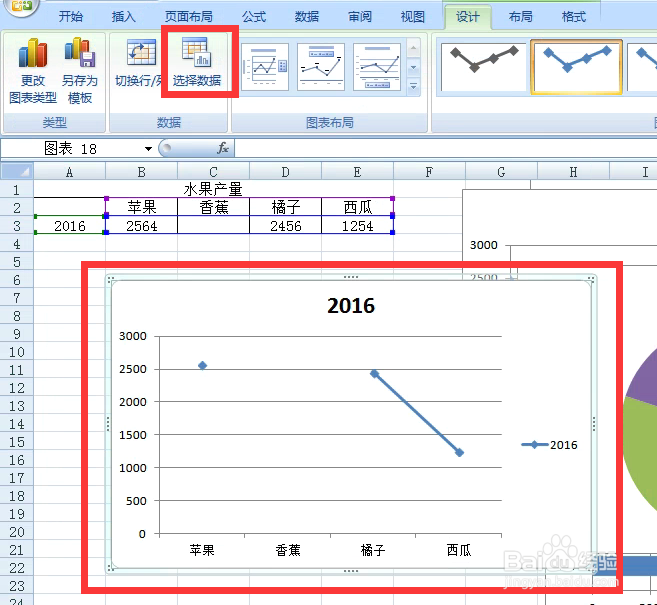 9/12
9/12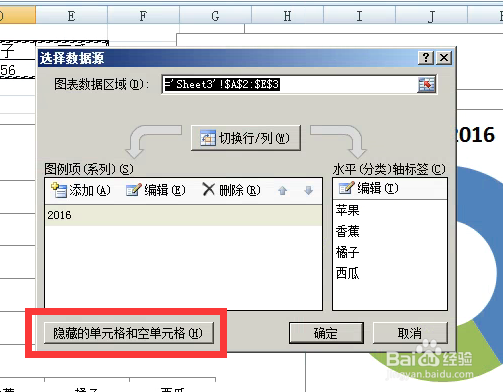 10/12
10/12 11/12
11/12 12/12
12/12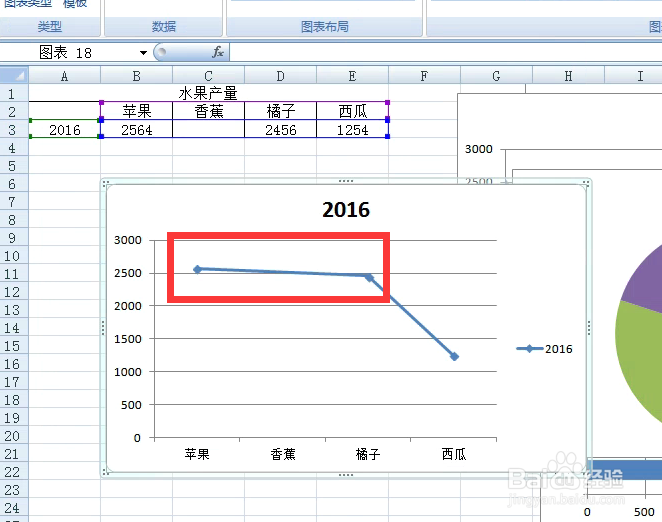
打开数据表,香蕉的数据为空。
 2/12
2/12我们用这个数据制作了一张柱状图,看香蕉的数据没有,实际上系统默认为了0。
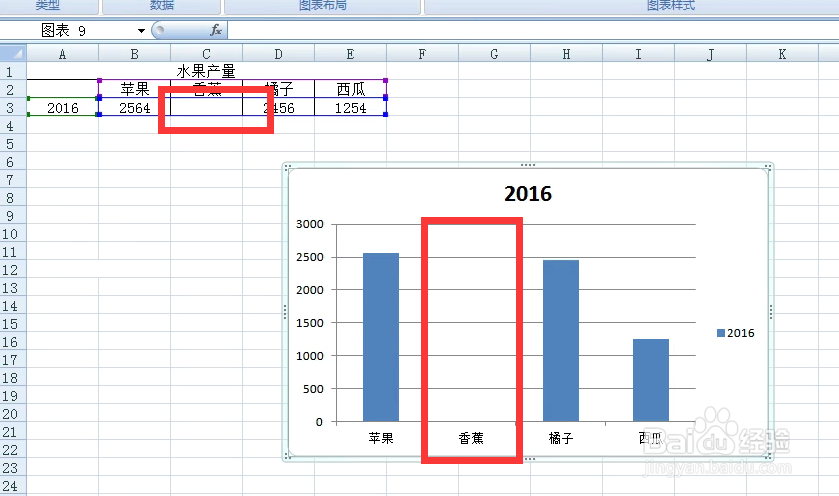 3/12
3/12制作了一张饼状图,看香蕉的数据没有,实际上系统默认为了0。
 4/12
4/12制作了一张条形图,看香蕉的数据没有,实际上系统默认为了0。
 5/12
5/12制作了一张面积图,这张图可以看出香蕉的数据在最下方0的位置,这是系统把香蕉的数据默认为了0。
 6/12
6/12制作了一张环形图,我个图与饼状图相似,都是系统把香蕉的数据默认为了0。
 7/12
7/12最后制作一张拆线图,看香蕉的位置没有数据那这是系统怎么设置的呢?
 8/12
8/12我们点击图表,点击选择数据。
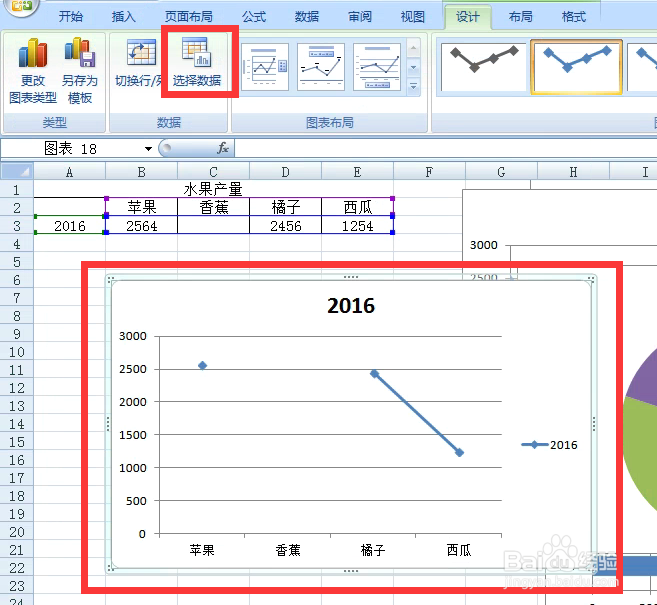 9/12
9/12弹出对话框,点击隐藏的单元格和空单元格。
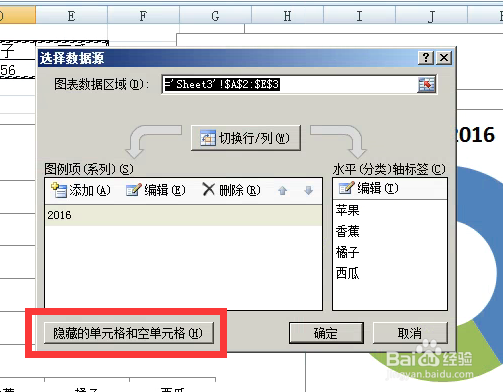 10/12
10/12弹出对话框,看系统默认的是空距,也就是空着的意思。当然下边的零就是跟上边的图表一样了。
 11/12
11/12我们点击直线连接数据点,确定。注意:上边的图表没有这个功能。
 12/12
12/12看系统把香蕉的数据空过去,直接把苹果与橘子的数据连接起来了。
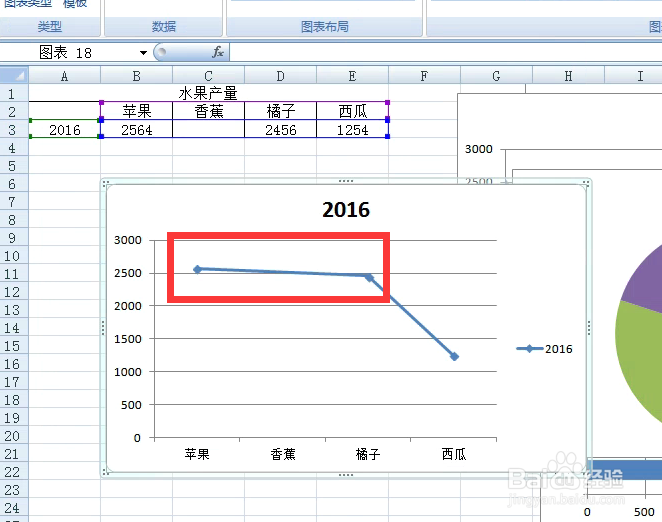
版权声明:
1、本文系转载,版权归原作者所有,旨在传递信息,不代表看本站的观点和立场。
2、本站仅提供信息发布平台,不承担相关法律责任。
3、若侵犯您的版权或隐私,请联系本站管理员删除。
4、文章链接:http://www.1haoku.cn/art_1090866.html
上一篇:华为P50原来是4g突然变2g怎么办
下一篇:斗罗大陆怎么兑换礼包码
 订阅
订阅